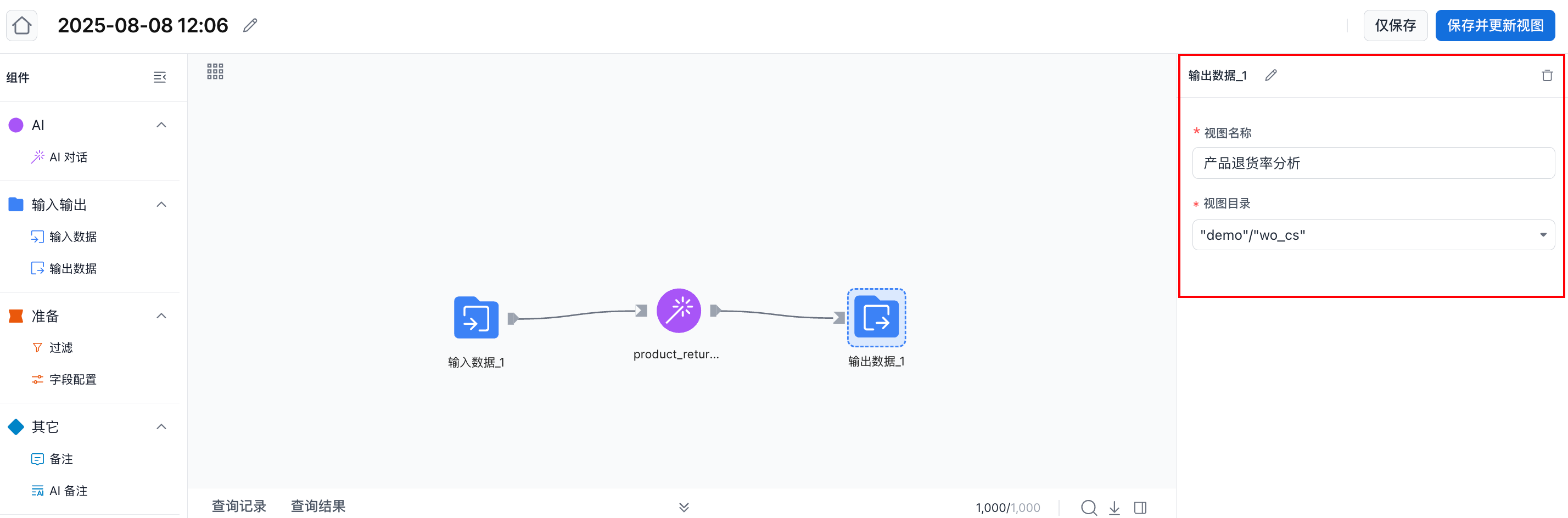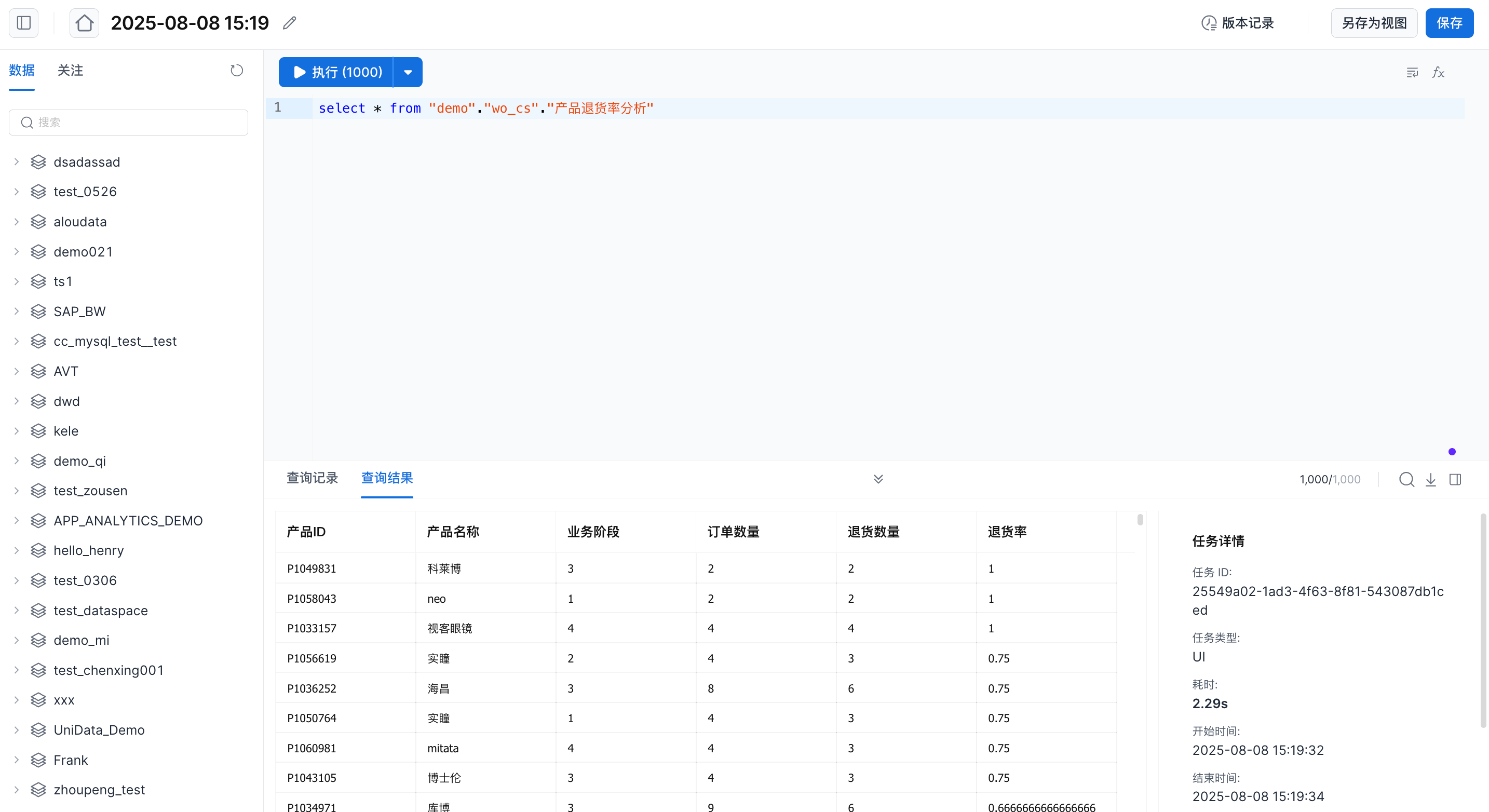AI数据画布实践
概述
本文档旨在指导您如何使用AI数据画布。您将学会通过简单的拖拽操作配置数据源,并直接使用自然语言进行对话交互,从而无需编程即可高效完成数据分析,极大提升工作效率。
业务背景
小明是某零售公司的数据分析师。公司拥有完善的数据仓库系统,涵盖了订单、库存、退货、产品和买家等核心业务数据。小明需要利用这些数据快速完成业务分析,提升数据分析效率。那么,如何高效地完成这一目标呢?
数据准备
本次分析相关的数据表如下:
- 事实表(5个)
dwd_stock_outbound - 出库事实表
dwd_stock_inbound - 入库事实表
dwd_stock - 库存事实表
dwd_return - 退货事实表
dwd_order - 订单事实表
- 维度表(3个):
dim_shop - 店铺维度表
dim_product - 产品维度表
dim_buyer - 买家维度表
操作入口
入口1:点击导航栏的【AI数据画布】
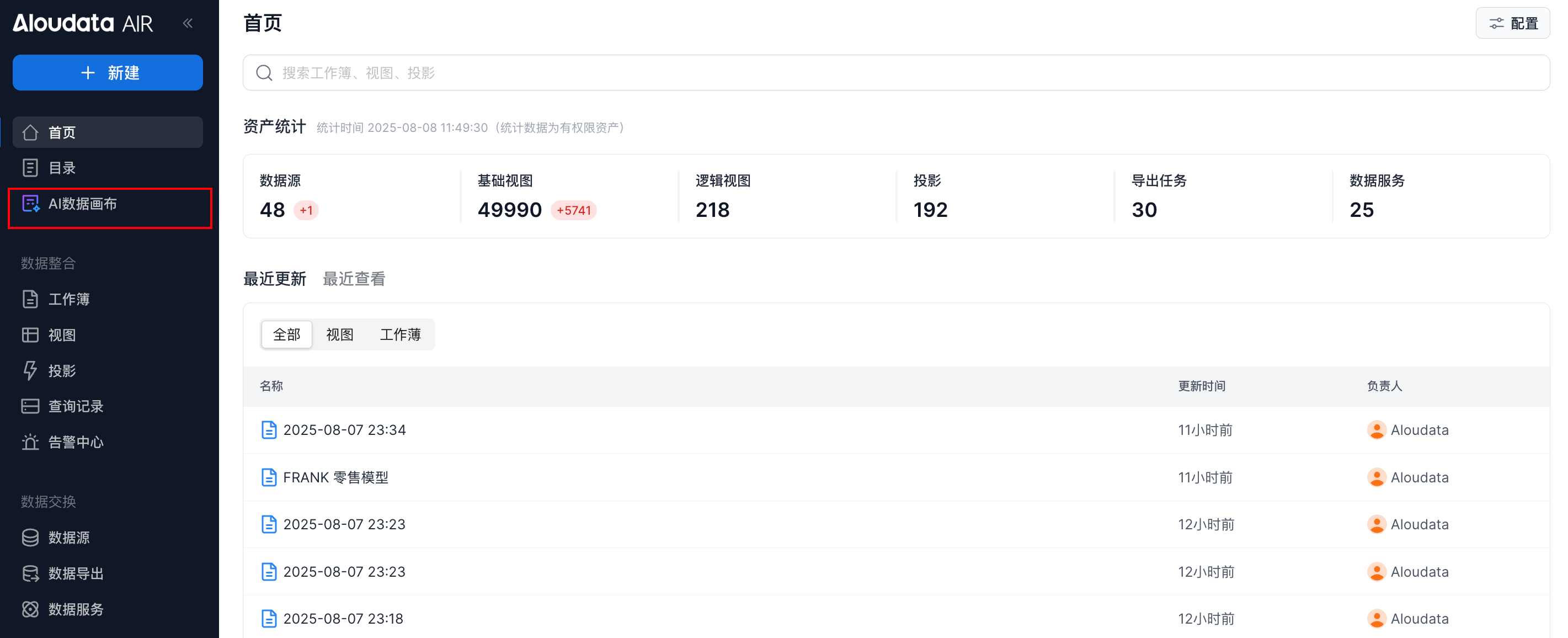
入口2:点击【工作薄-新建工作薄-可视化工作薄】
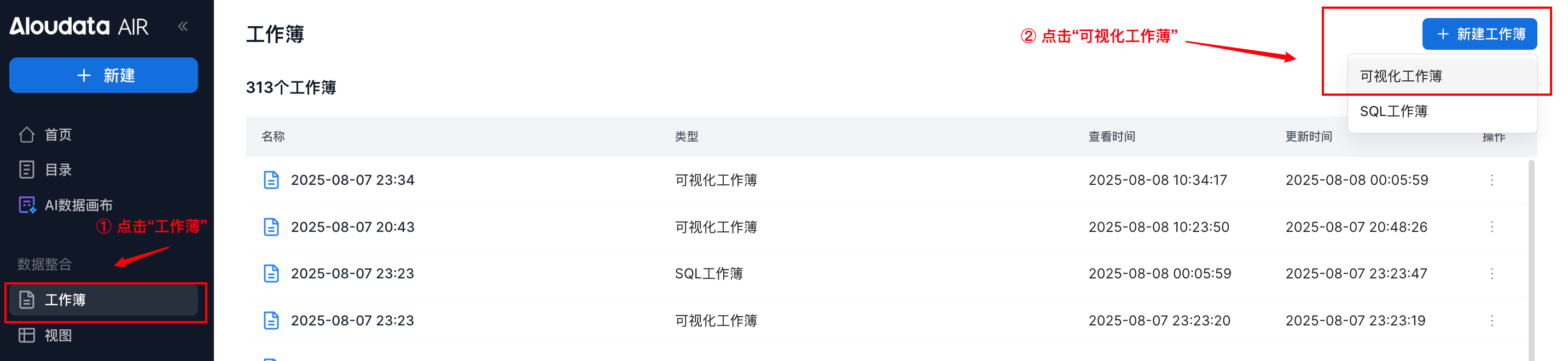
场景一:产品退货率分析
业务诉求
基于以下数据表,分析产品的退货率
-
dwd_order- 订单事实表 -
dwd_return- 退货事实表 -
dim_product- 产品维度表 -
dim_buyer- 买家维度表
操作流程
数据准备
- 拖拽「输入数据」组件到画布中,自动弹出「编辑输入数据」弹窗
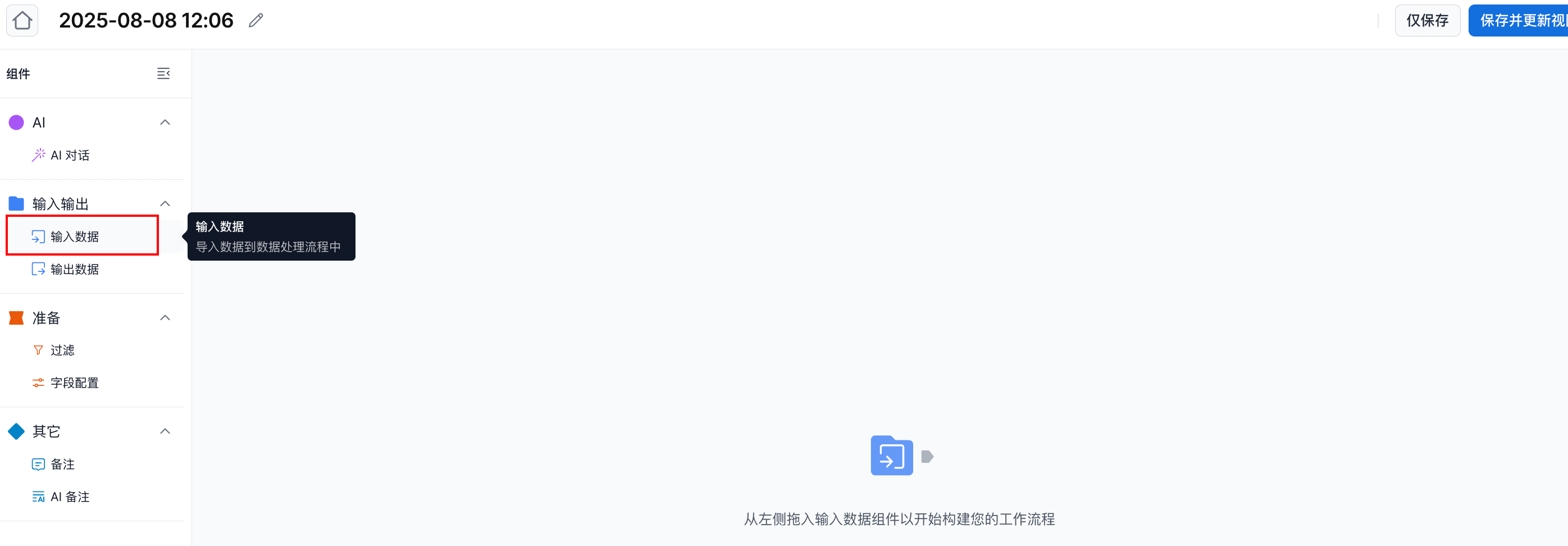
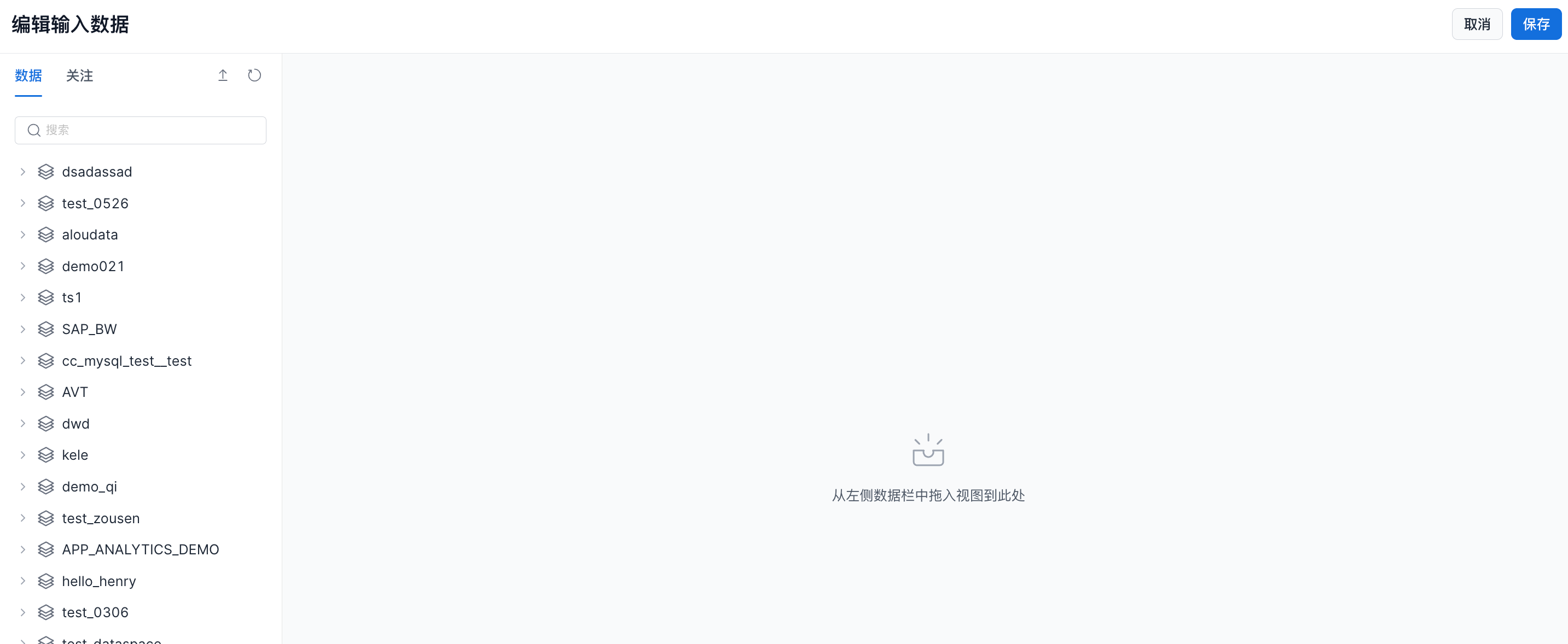
- 选择分析的数据表,并将其拖拽到画布中
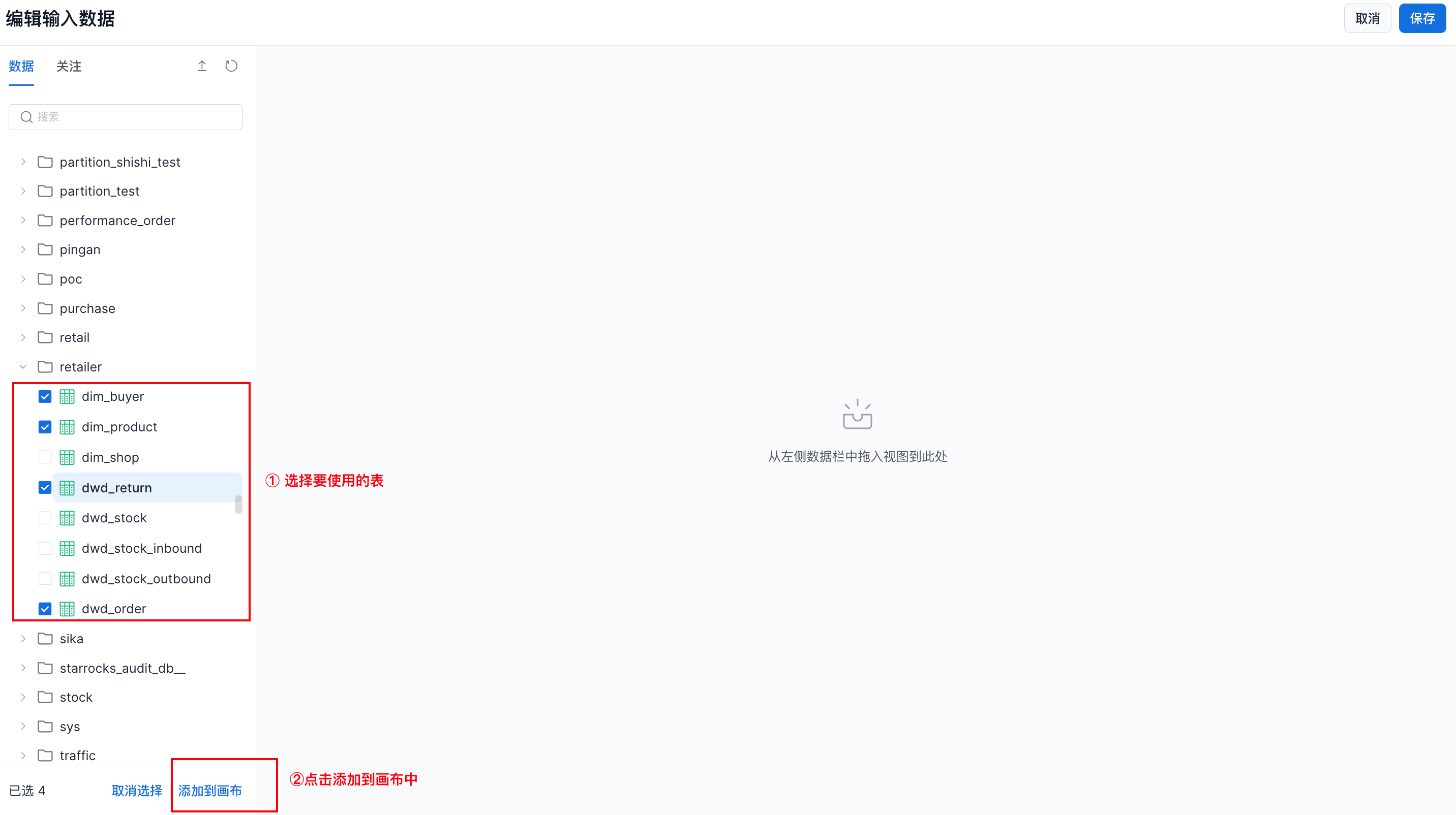
自动生成字段映射和描述
- 根据系统提示,自动生成映射关系
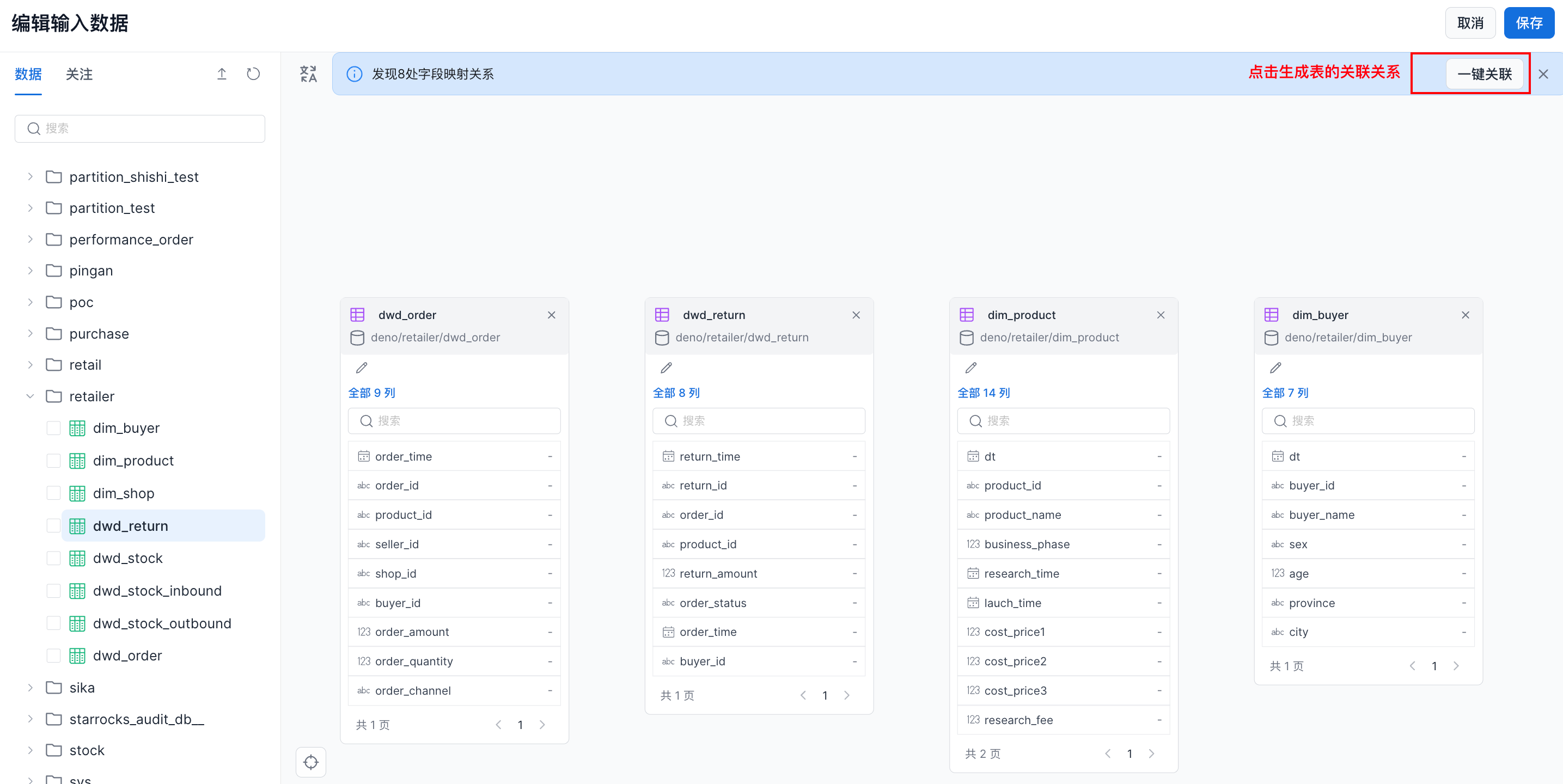
-
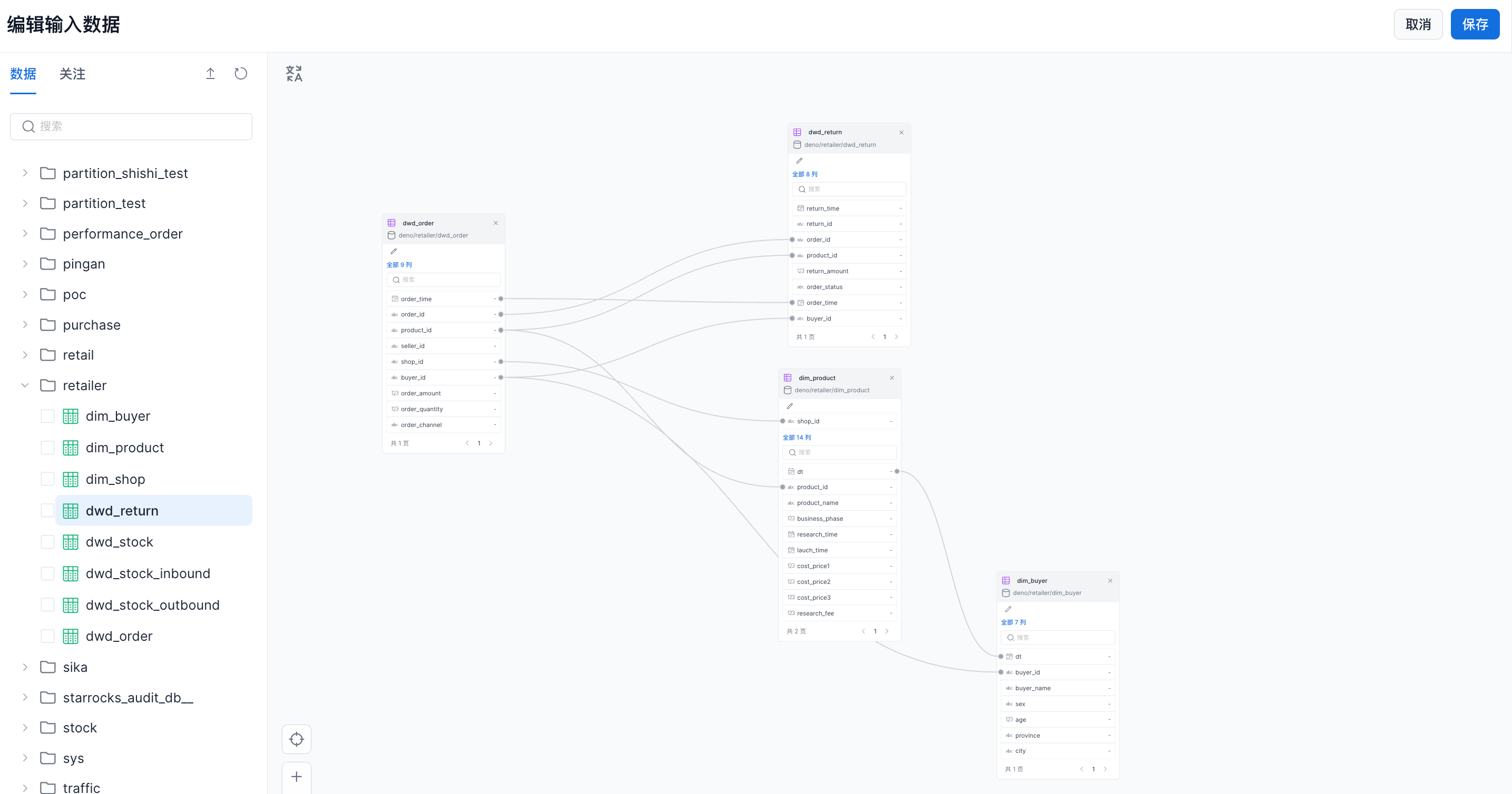
-
自动生成表和字段描述(可选)
- 表和字段描述主要用于后续的 AI 对话分析,以便大模型更好地理解表和字段信息。
- 如果系统自动生成的表和字段描述存在问题,用户可以手动进行调整。

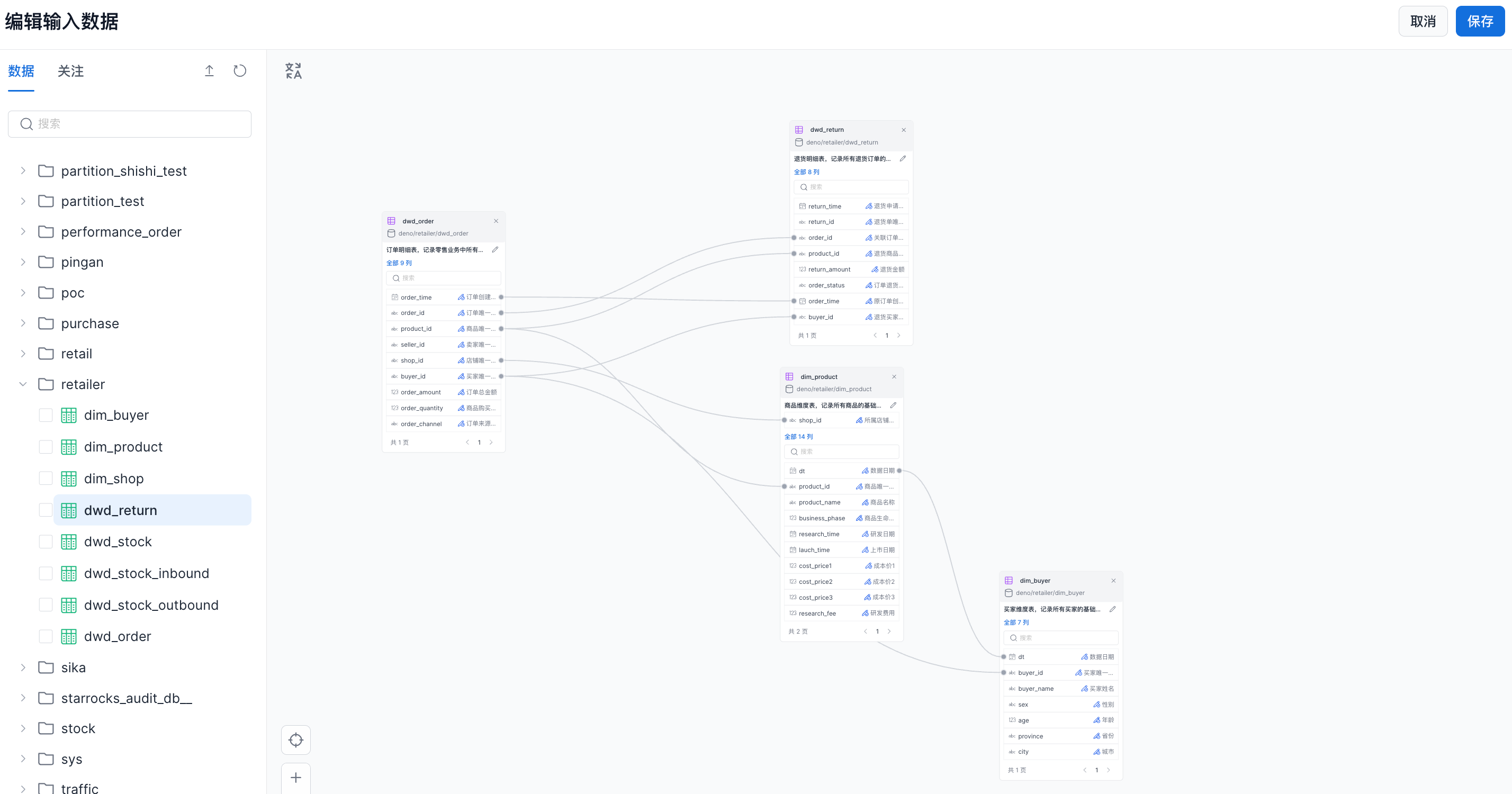
- 点击保存,即可完成前期的数据准备工作

分析数据
- 拖拽「AI 对话」节点到画布中,并与「输入数据」节点进行关联
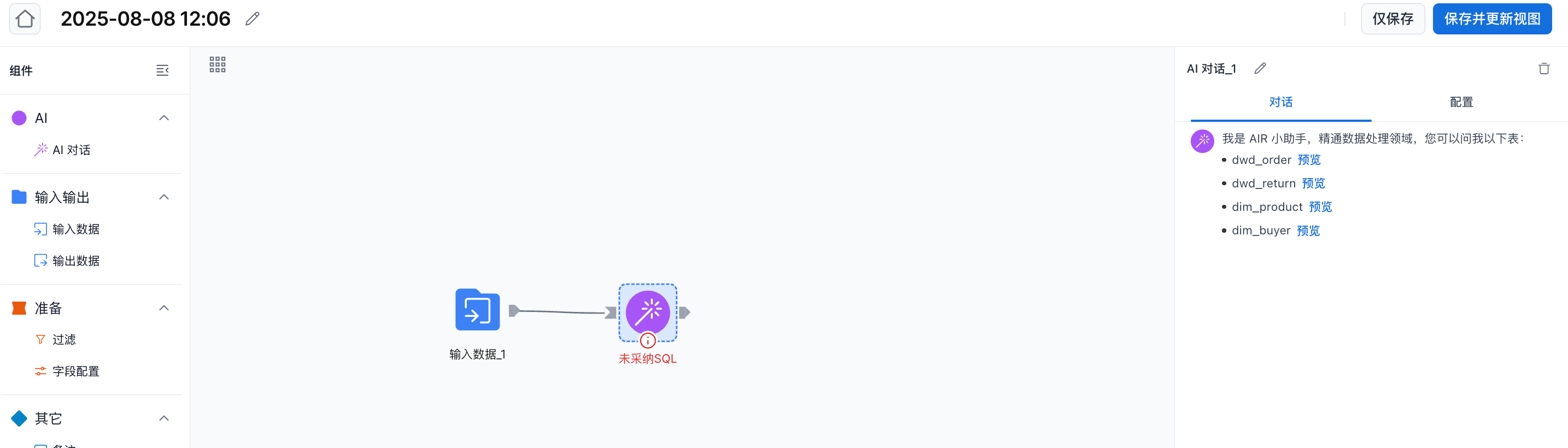
- 将问题发送给大模型
"请分析各产品的退货率情况,包括:
- 计算每个产品的订单数量、退货数量和退货率
- 按退货率从高到低排序
- 同时显示产品名称、业务阶段
-
只显示有退货记录的产品"
-
点击运行,查看大模型生成的结果
-
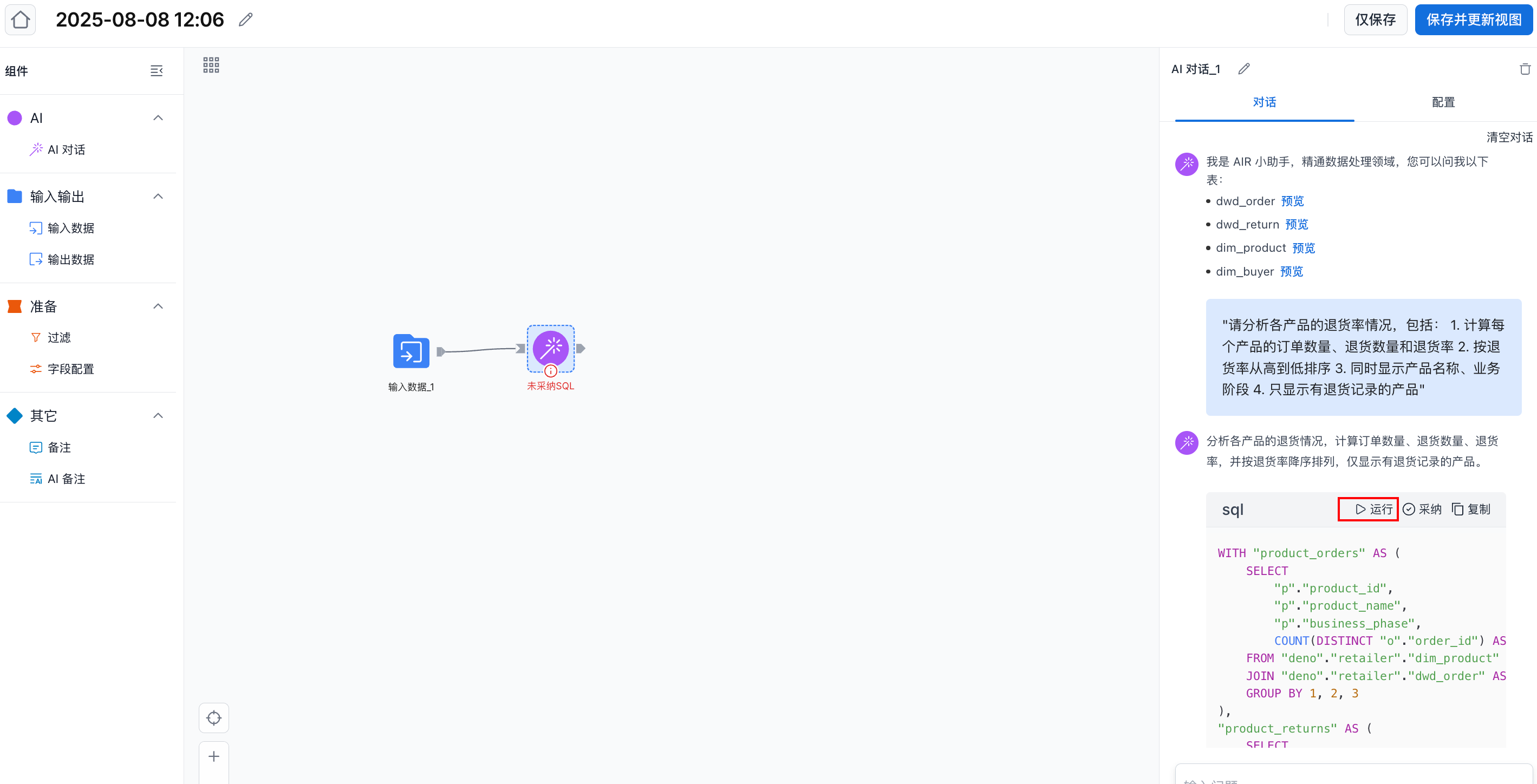
-
如果当前查询结果存在加速空间,可以点击「一键加速」,后续查询将更快
-

#### 确认并保存数据
-
确认运行结果,点击采纳按钮,完成AI对话配置
-
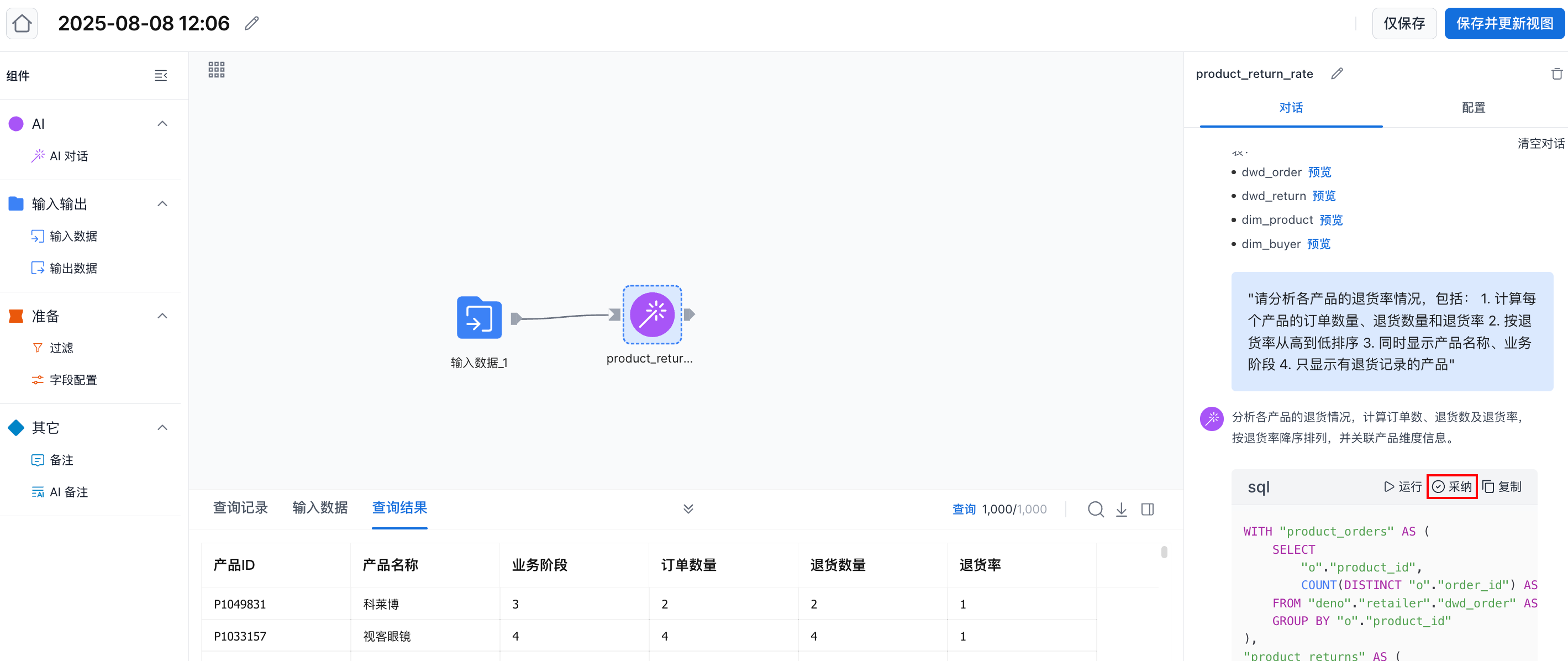
-
同时,可以修改生成的 SQL 和配置信息
-
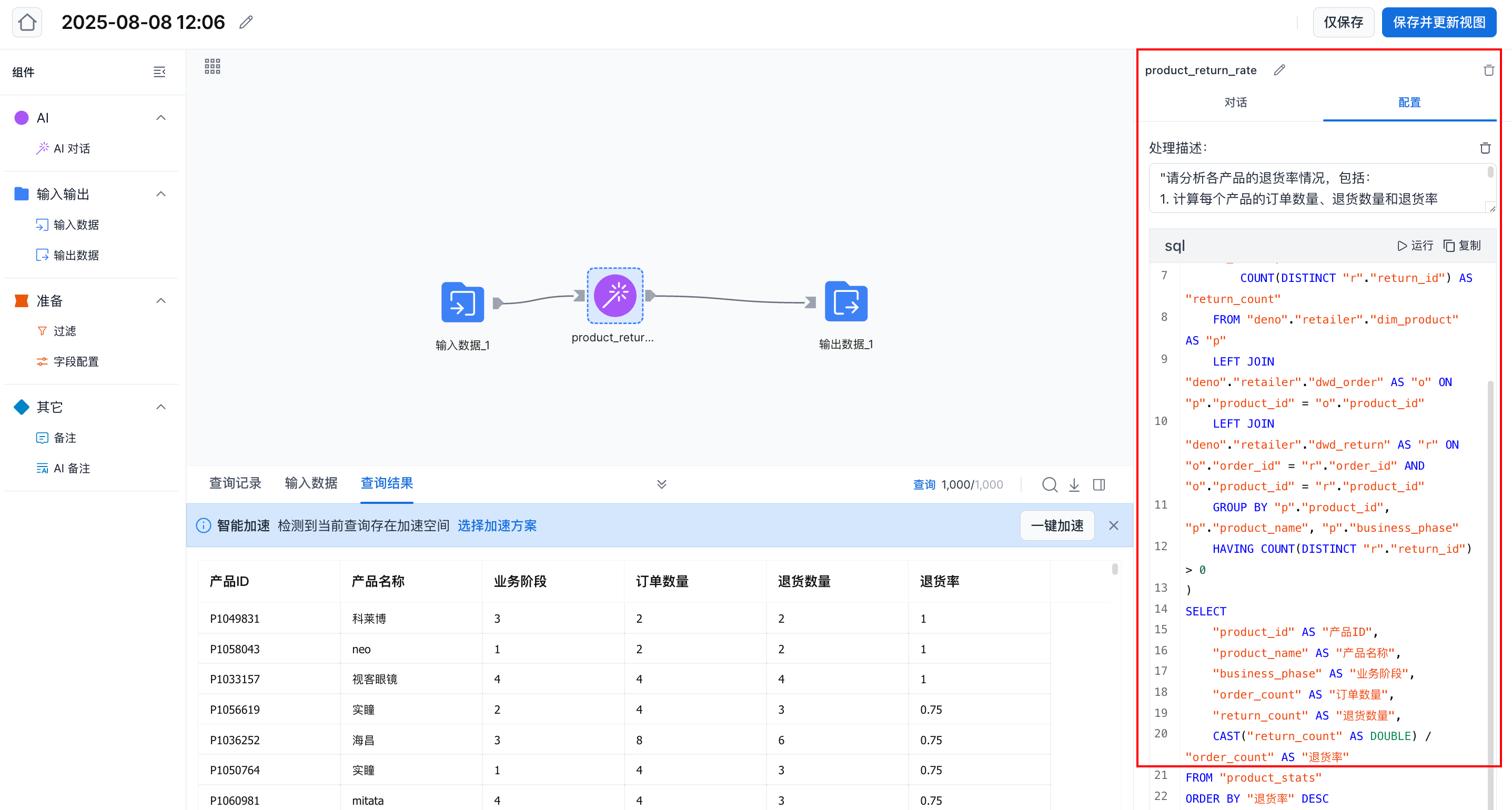
-
拖拽「输出数据」节点,将生成的数据保存为视图
-
输入视图名称和目录信息,点击保存并更新视图,系统将自动生成视图
- 后续可以直接查询视图
场景二:区域销售业绩分析
业务诉求
基于以下数据表,分析区域销售业绩
-
dwd_order- 订单事实表 -
dim_buyer- 买家维度表 -
dim_product- 产品维度表 -
dim_shop- 店铺维度表
操作流程
操作流程与场景一相同,「数据准备」和「分析数据」中涉及的数据和问题不同,具体见下文。
- 选择分析的数据表,拖拽到画布中
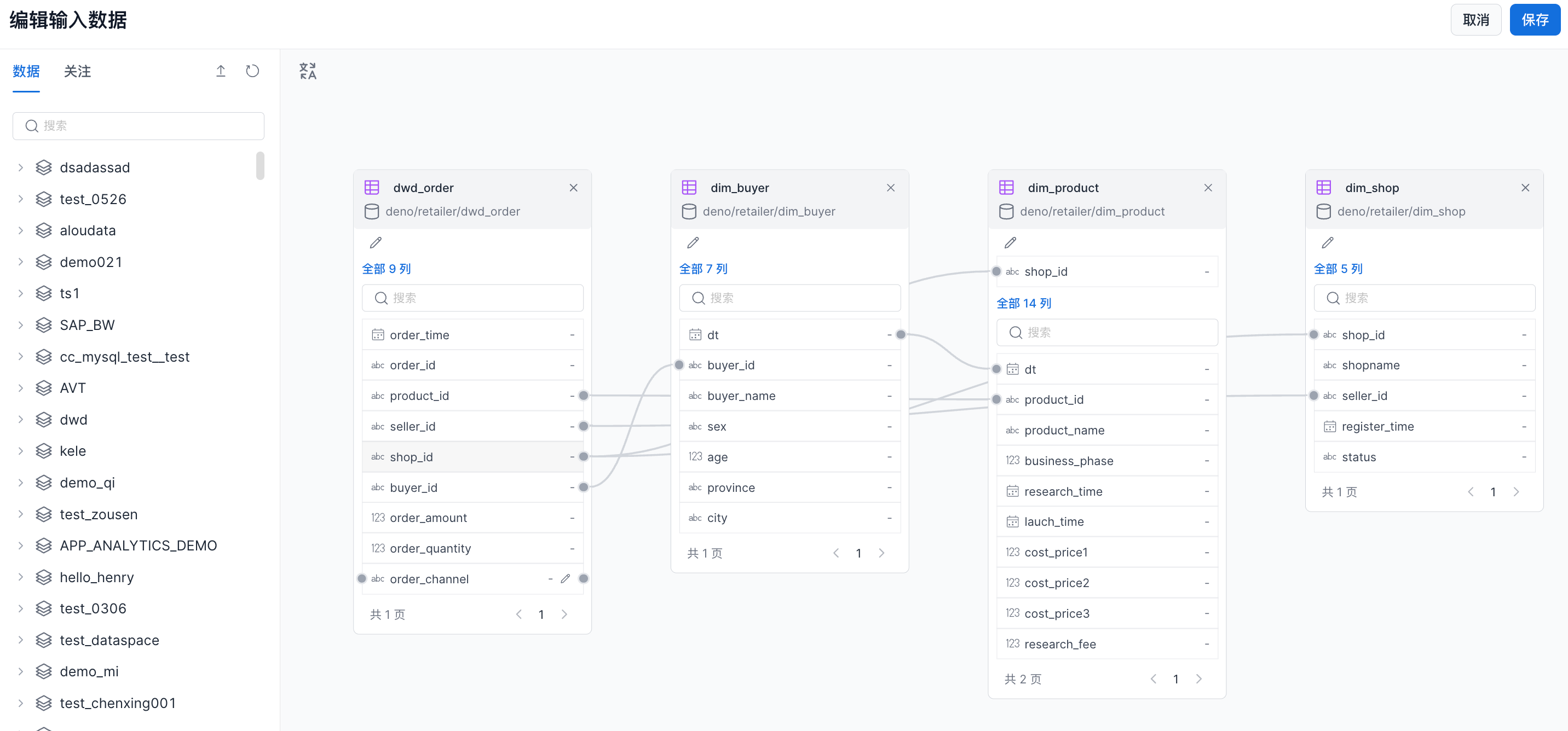
- 拖拽AI会话节点,进行数据分析
将以下问题发给大模型
"请分析各省份的销售业绩情况,包括:
- 计算每个省份的订单数量、销售金额、利润
- 计算客单价和利润率
- 按销售金额从高到低排序
- 显示TOP10省份的业绩情况"
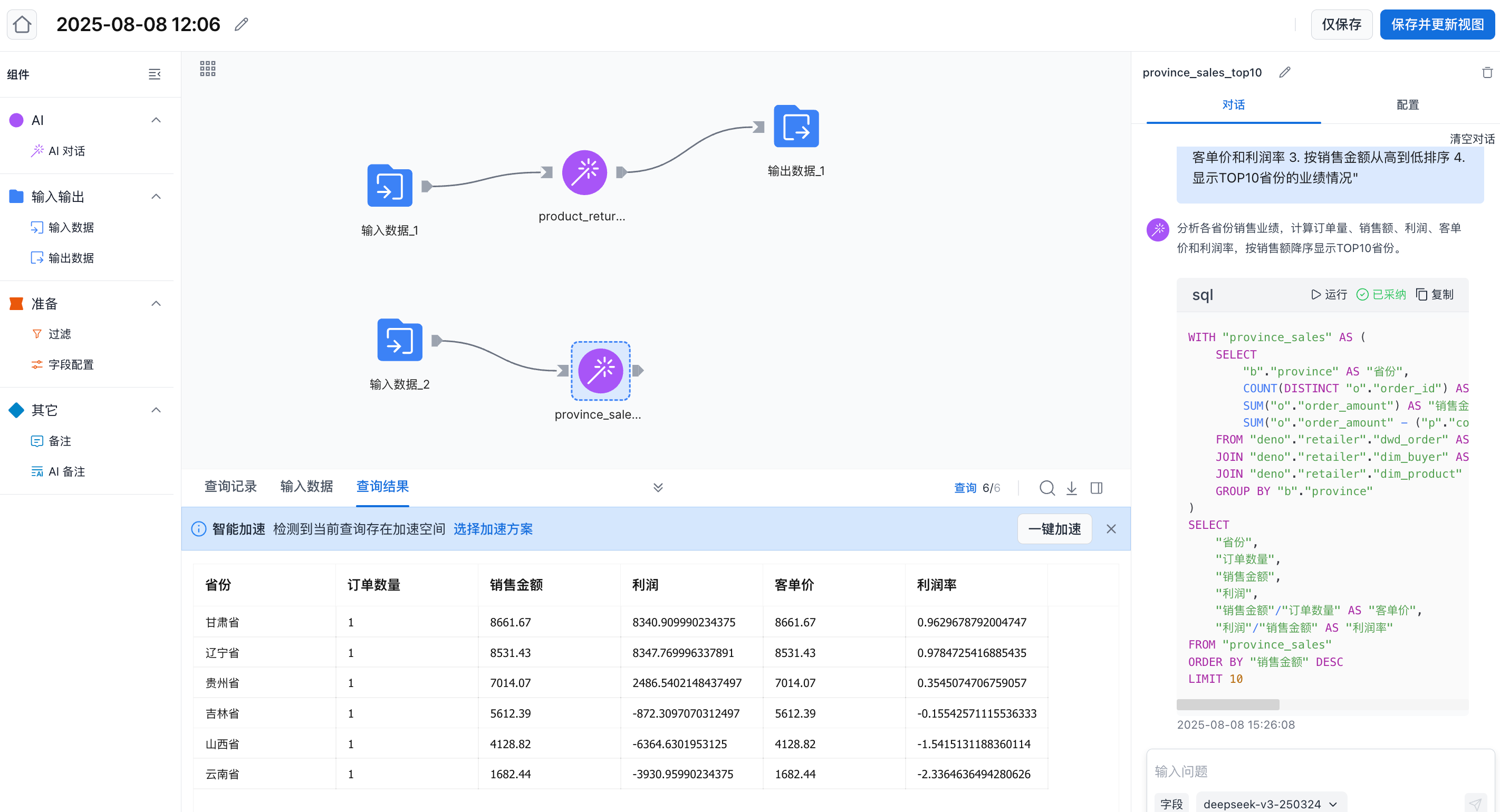
核心价值
通过以上两个分析场景,我们可以看到AI数据画布的强大功能:
- 简化操作流程:通过拖拽组件快速构建分析流程
- 智能关联识别:自动识别表间关联关系
- 自然语言分析:用自然语言描述分析需求,自动生成SQL
- 结果可视化:分析结果可保存为视图,便于后续使用
无论是产品退货率分析还是区域销售业绩分析,都能在几分钟内完成复杂的多表关联分析,大大提升了数据分析师的工作效率。 ```// filepath: /Users/rouzhang/Desktop/AIR用户手册/my-docs/docs/AI数据画布实践.md
概述
本文档旨在指导您如何使用AI数据画布。您将学会通过简单的拖拽操作配置数据源,并直接使用自然语言进行对话交互,从而无需编程即可高效完成数据分析,极大提升工作效率。
业务背景
小明是某零售公司的数据分析师。公司拥有完善的数据仓库系统,涵盖了订单、库存、退货、产品和买家等核心业务数据。小明需要利用这些数据快速完成业务分析,提升数据分析效率。那么,如何高效地完成这一目标呢?
数据准备
本次分析相关的数据表如下:
- 事实表(5个)
dwd_stock_outbound - 出库事实表
dwd_stock_inbound - 入库事实表
dwd_stock - 库存事实表
dwd_return - 退货事实表
dwd_order - 订单事实表
- 维度表(3个):
dim_shop - 店铺维度表
dim_product - 产品维度表
dim_buyer - 买家维度表
操作入口
入口1:点击导航栏的【AI数据画布】
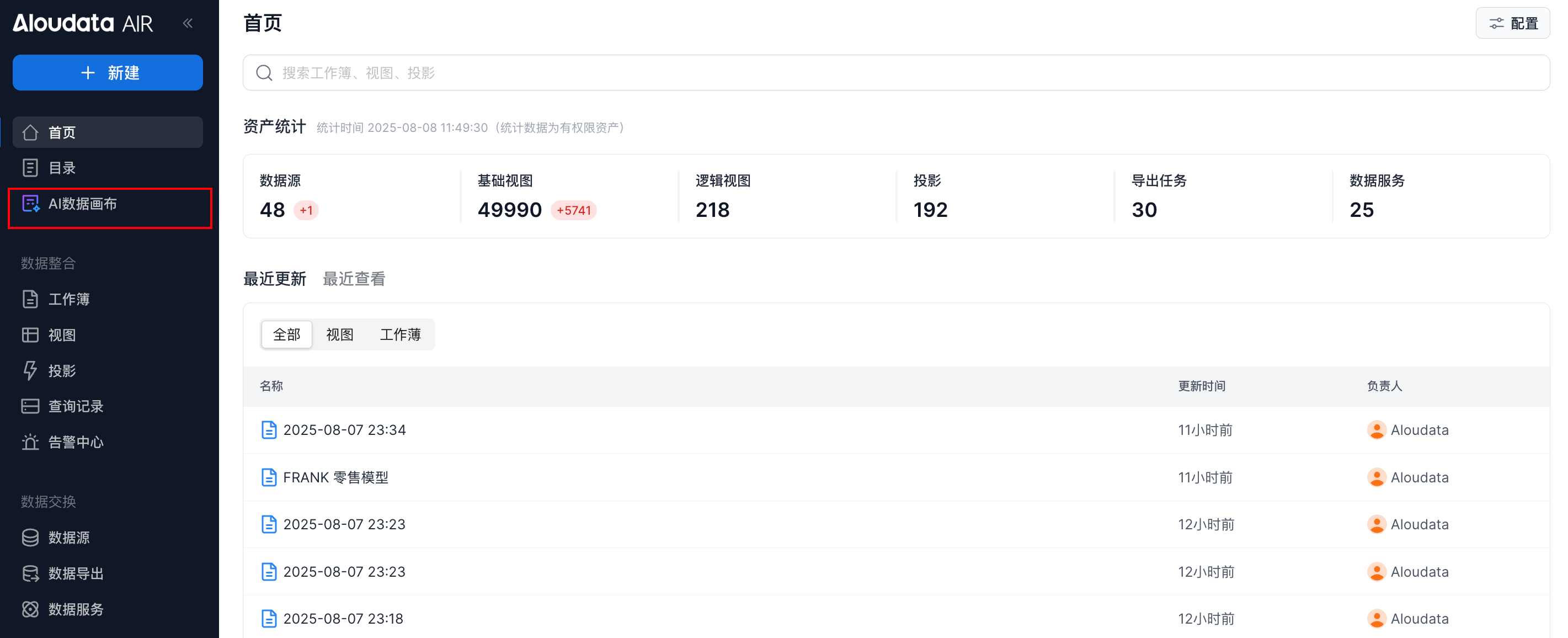
入口2:点击【工作薄-新建工作薄-可视化工作薄】
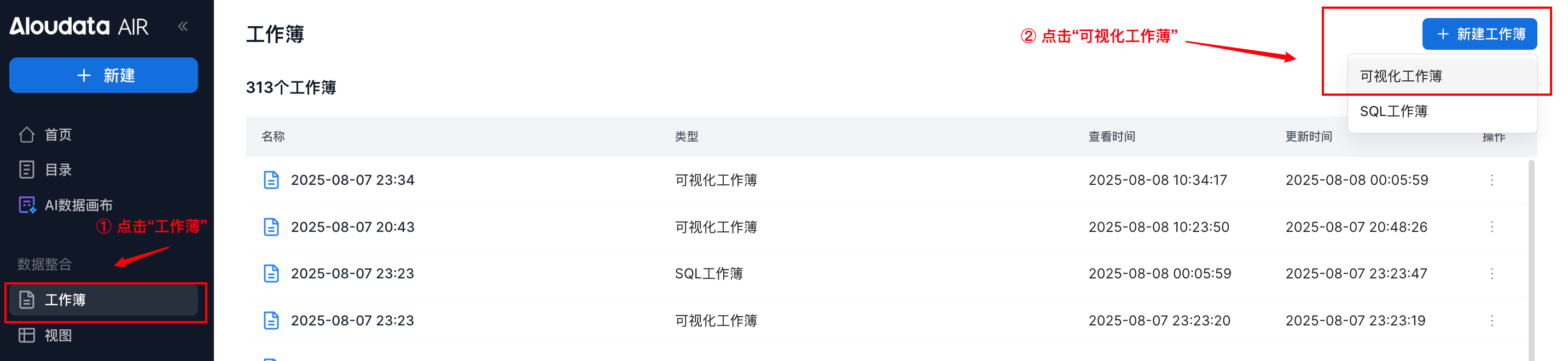
场景一:产品退货率分析
业务诉求
基于以下数据表,分析产品的退货率
-
dwd_order- 订单事实表 -
dwd_return- 退货事实表 -
dim_product- 产品维度表 -
dim_buyer- 买家维度表
操作流程
数据准备
- 拖拽「输入数据」组件到画布中,自动弹出「编辑输入数据」弹窗
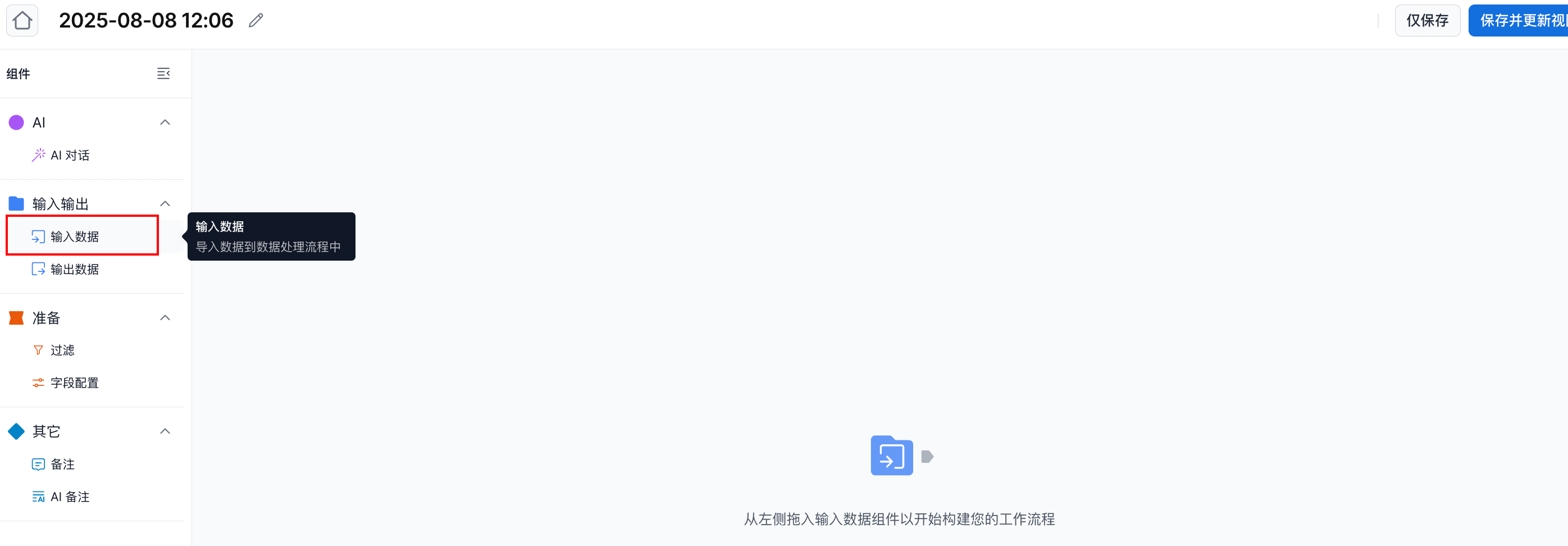
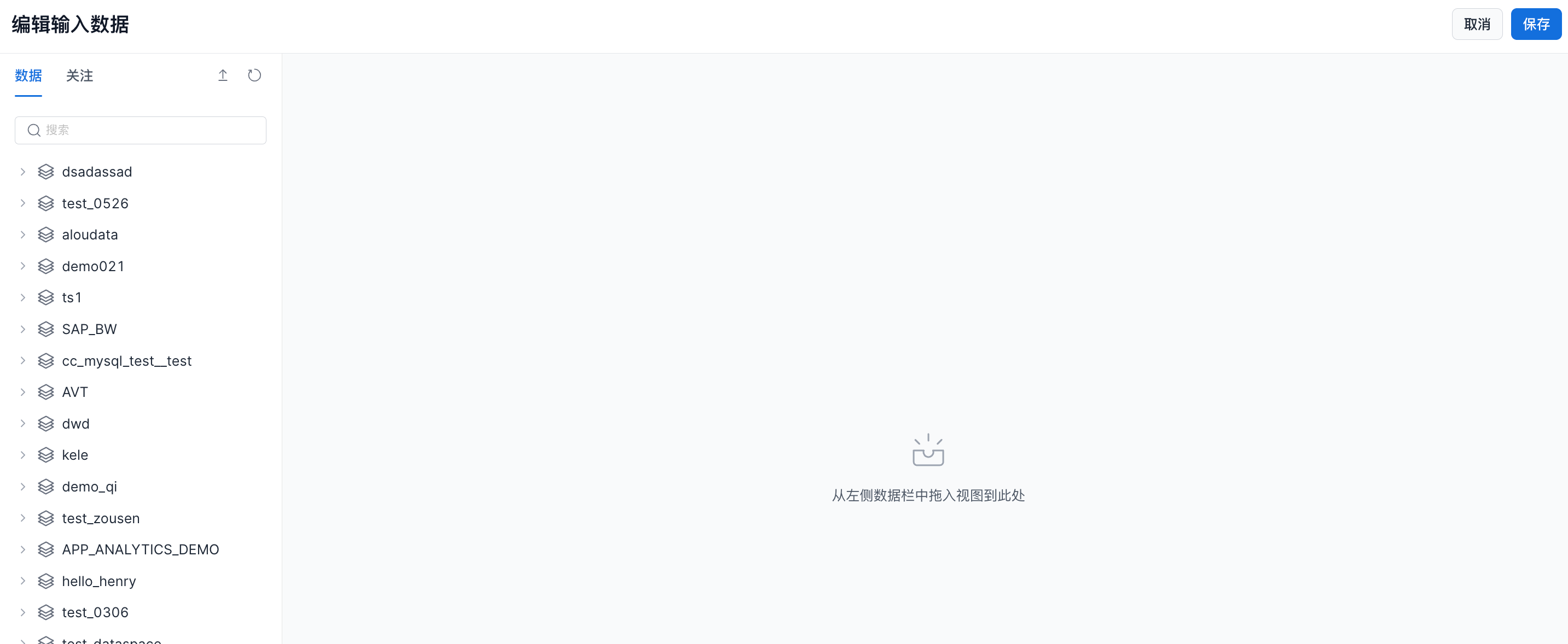
- 选择分析的数据表,并将其拖拽到画布中
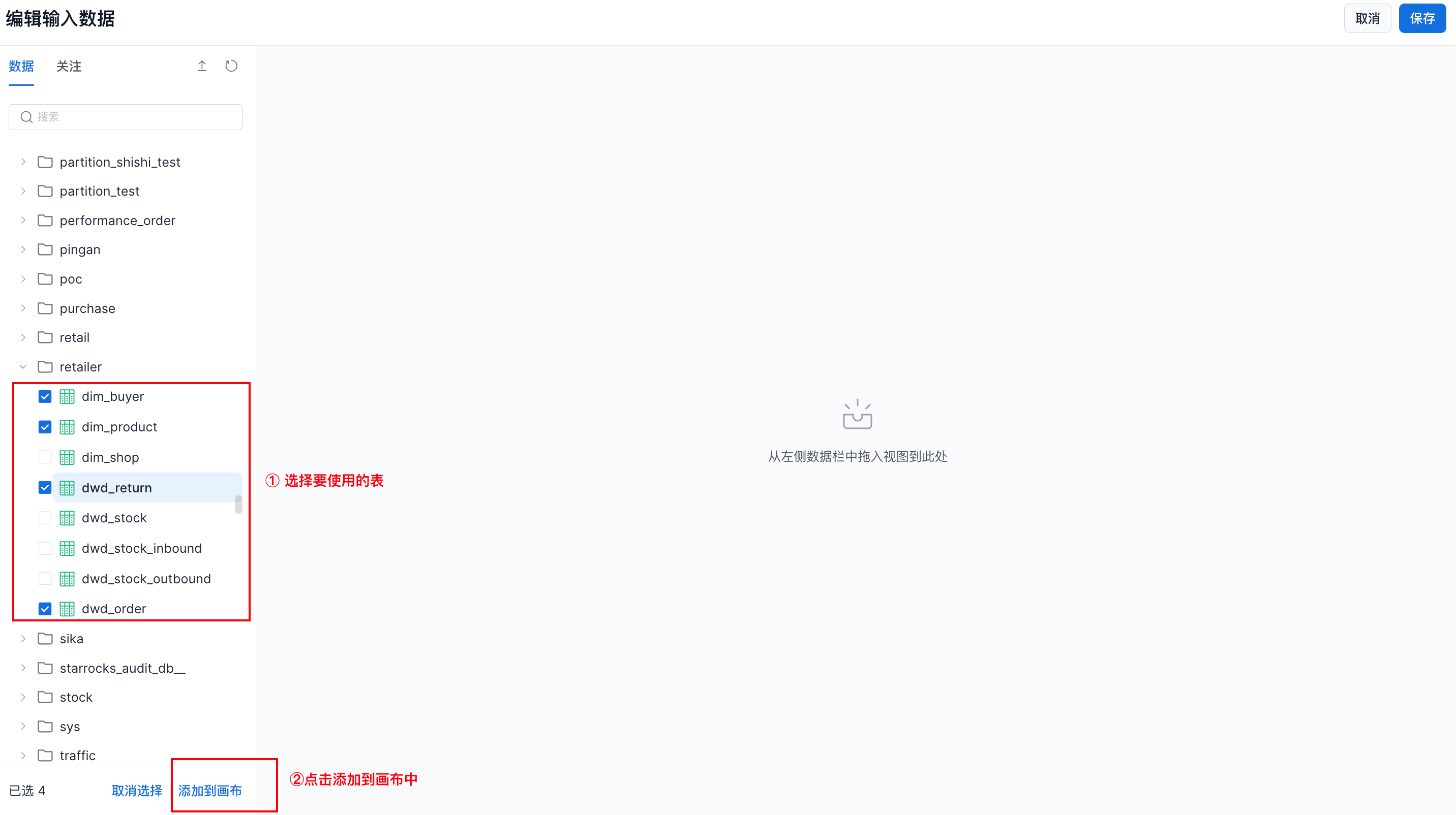
自动生成字段映射和描述
- 根据系统提示,自动生成映射关系
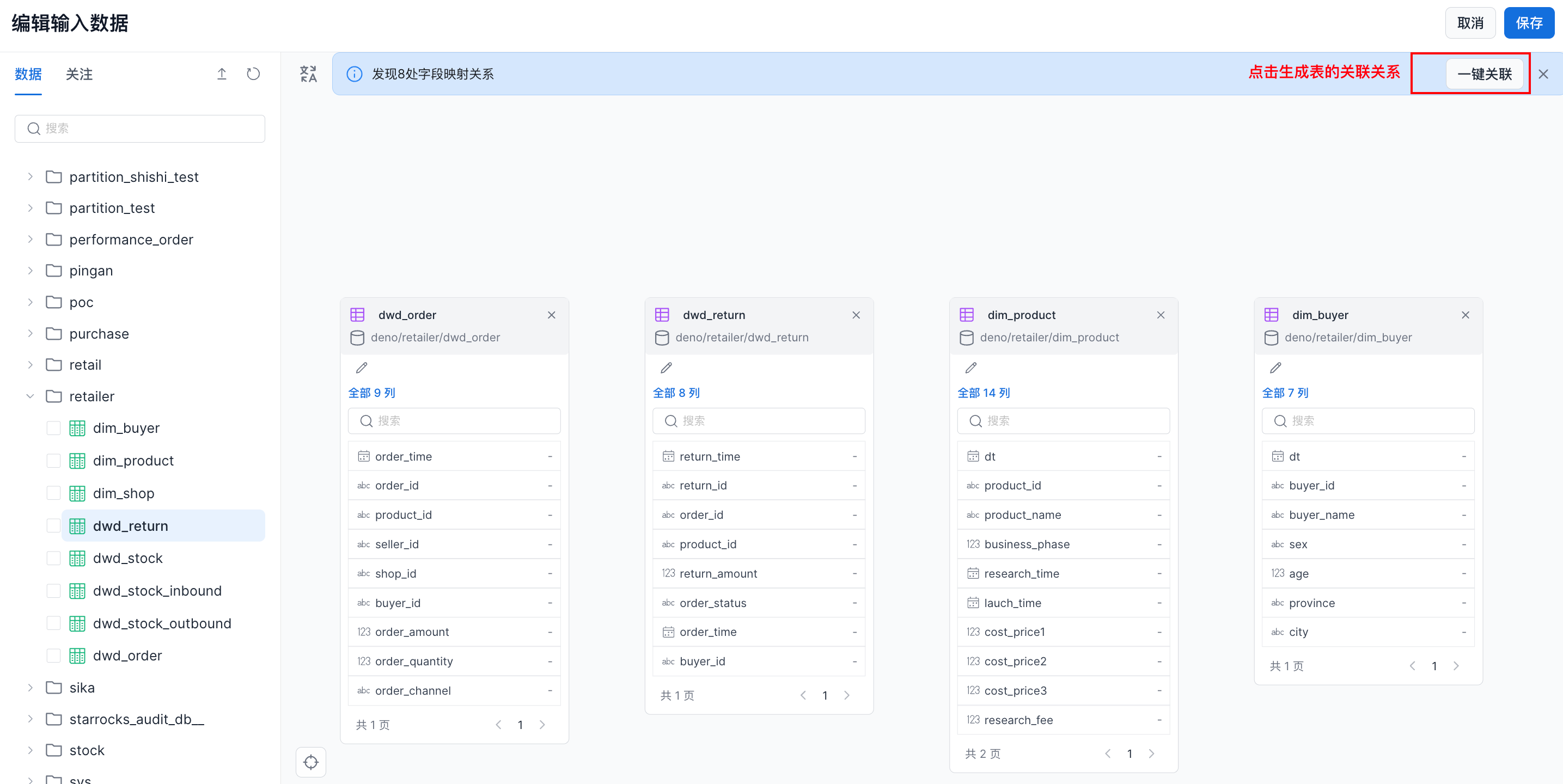
-
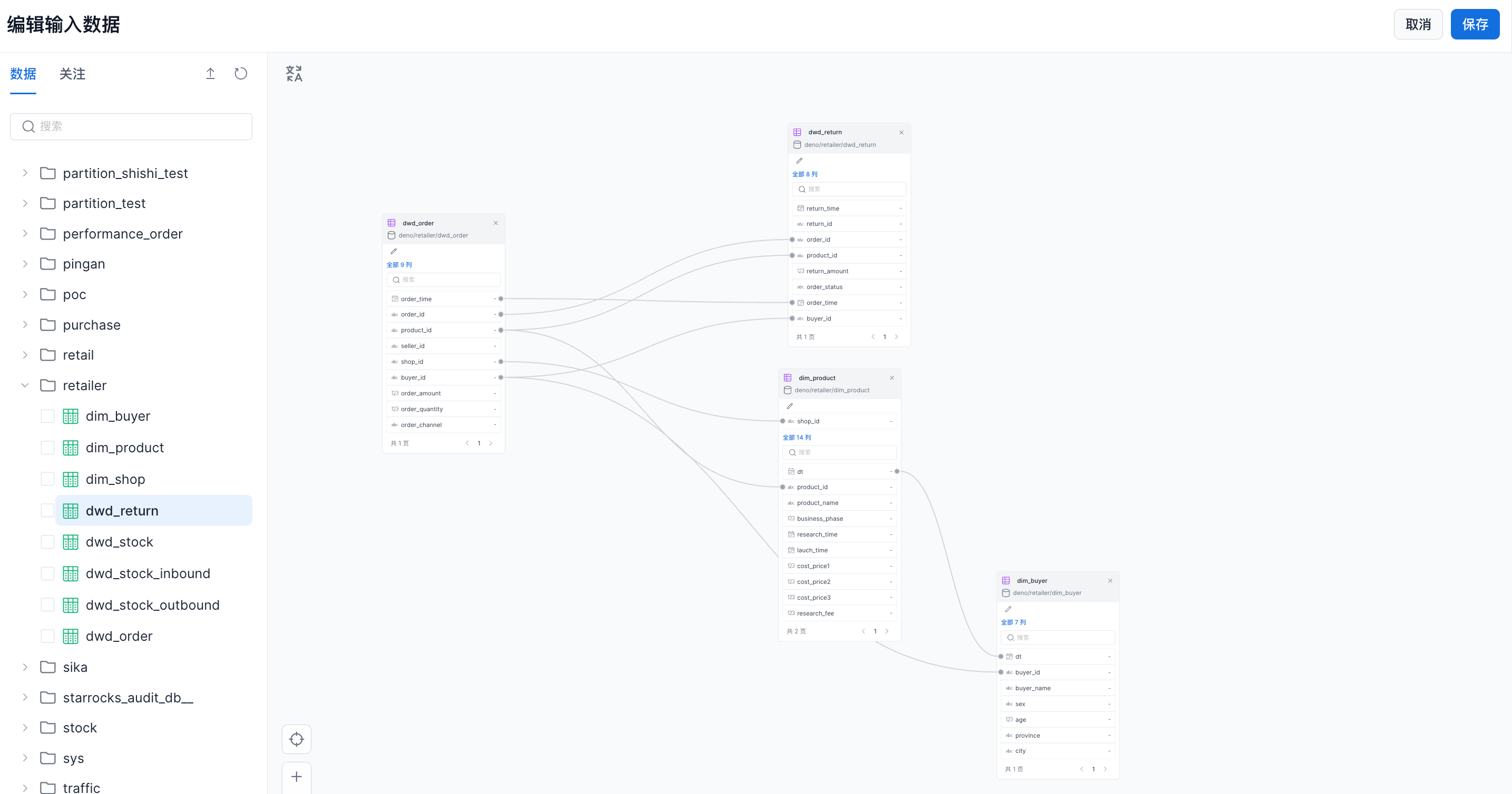
-
自动生成表和字段描述(可选)
- 表和字段描述主要用于后续的 AI 对话分析,以便大模型更好地理解表和字段信息。
- 如果系统自动生成的表和字段描述存在问题,用户可以手动进行调整。

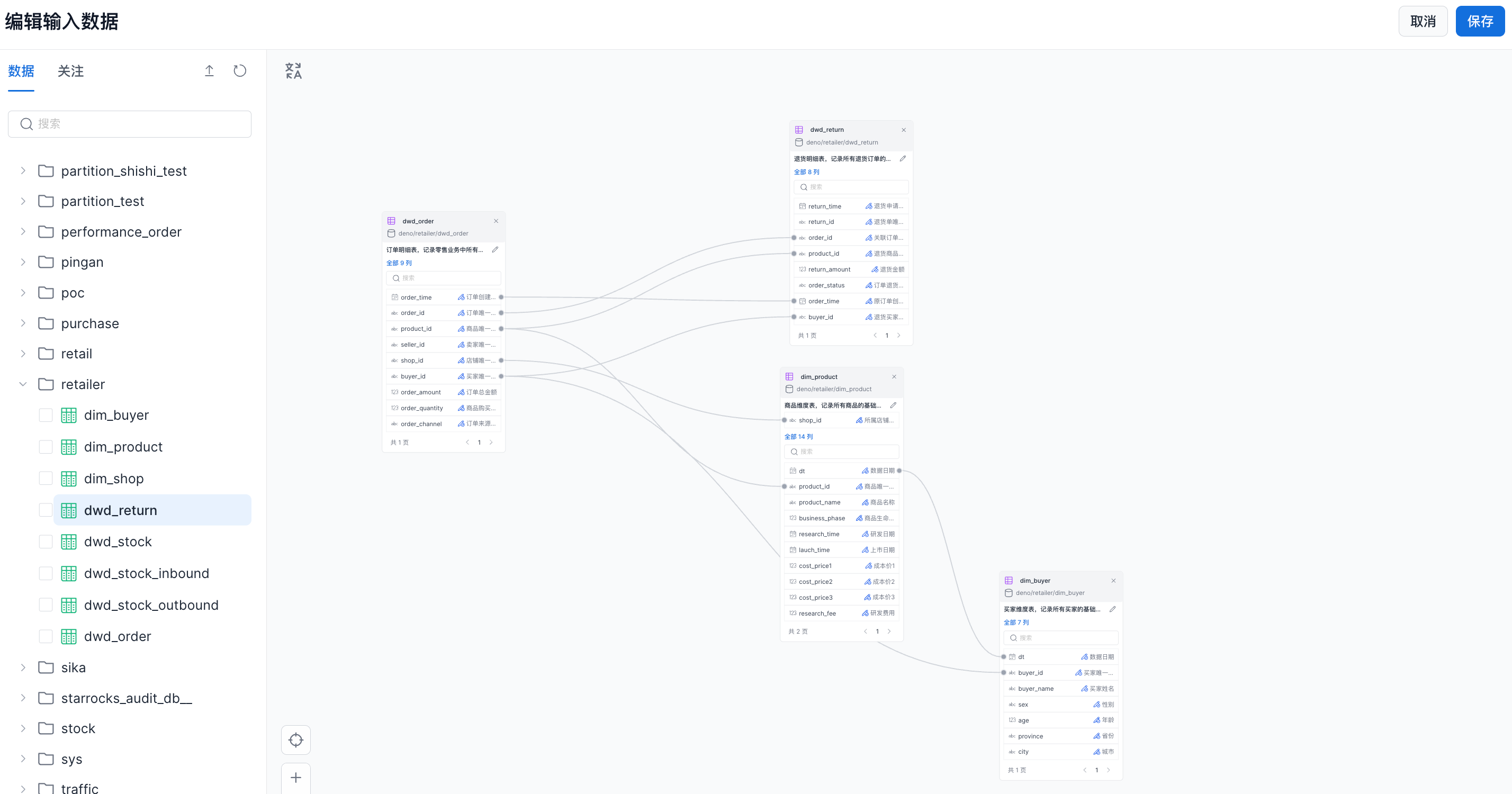
- 点击保存,即可完成前期的数据准备工作

分析数据
- 拖拽「AI 对话」节点到画布中,并与「输入数据」节点进行关联
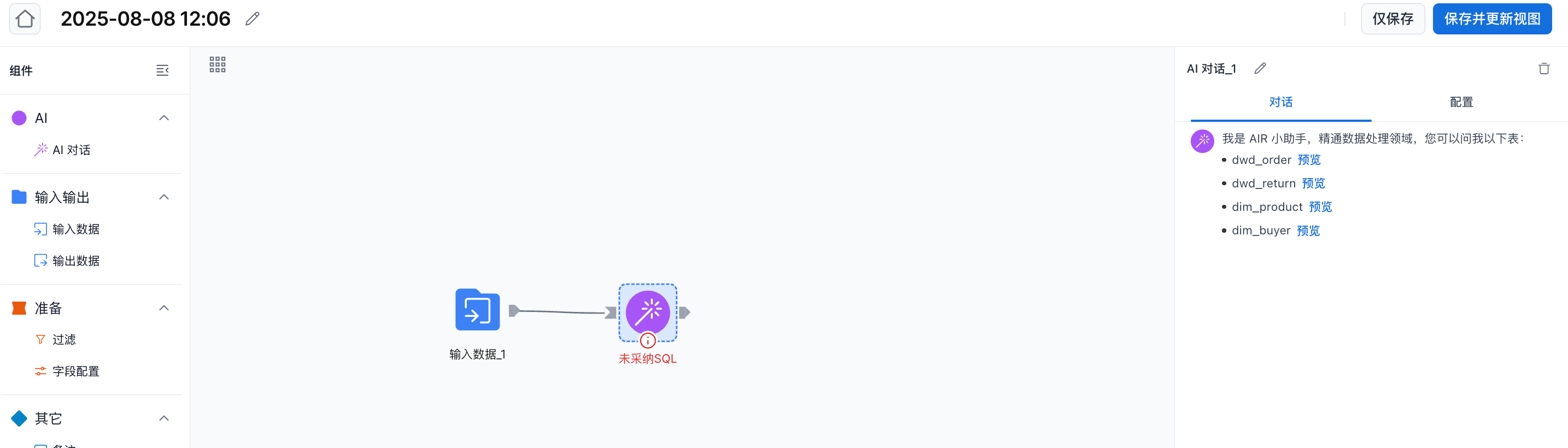
- 将问题发送给大模型
"请分析各产品的退货率情况,包括:
- 计算每个产品的订单数量、退货数量和退货率
- 按退货率从高到低排序
- 同时显示产品名称、业务阶段
-
只显示有退货记录的产品"
-
点击运行,查看大模型生成的结果
-
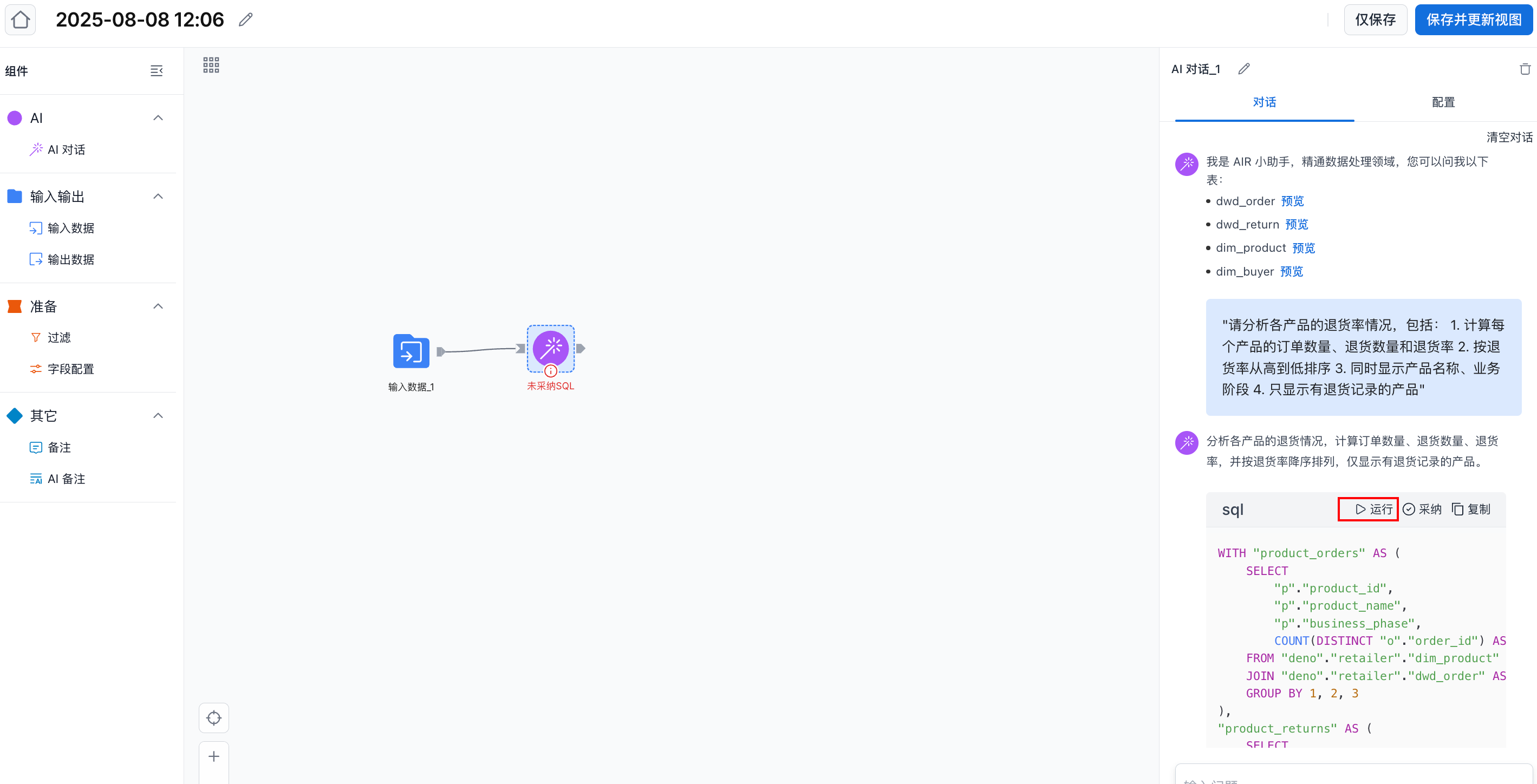
-
如果当前查询结果存在加速空间,可以点击「一键加速」,后续查询将更快
-

#### 确认并保存数据
-
确认运行结果,点击采纳按钮,完成AI对话配置
-
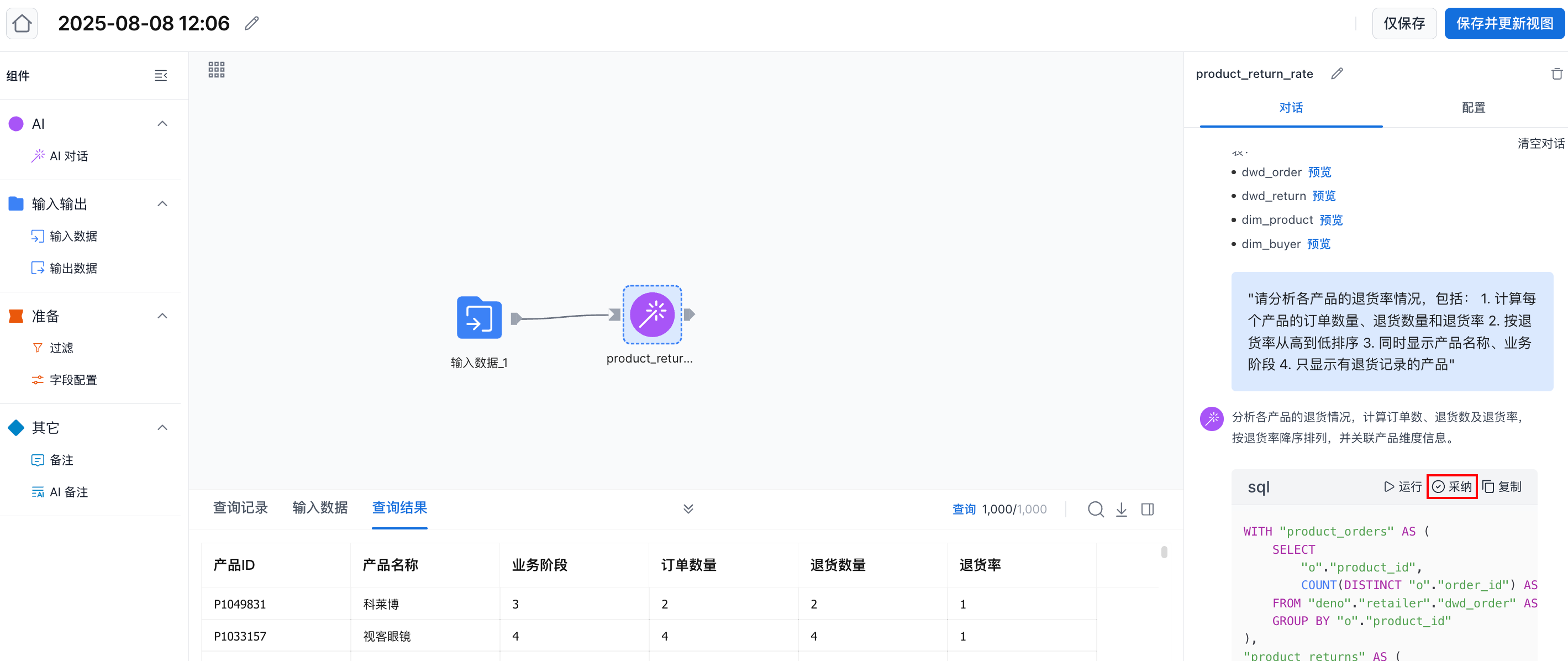
-
同时,可以修改生成的 SQL 和配置信息
-
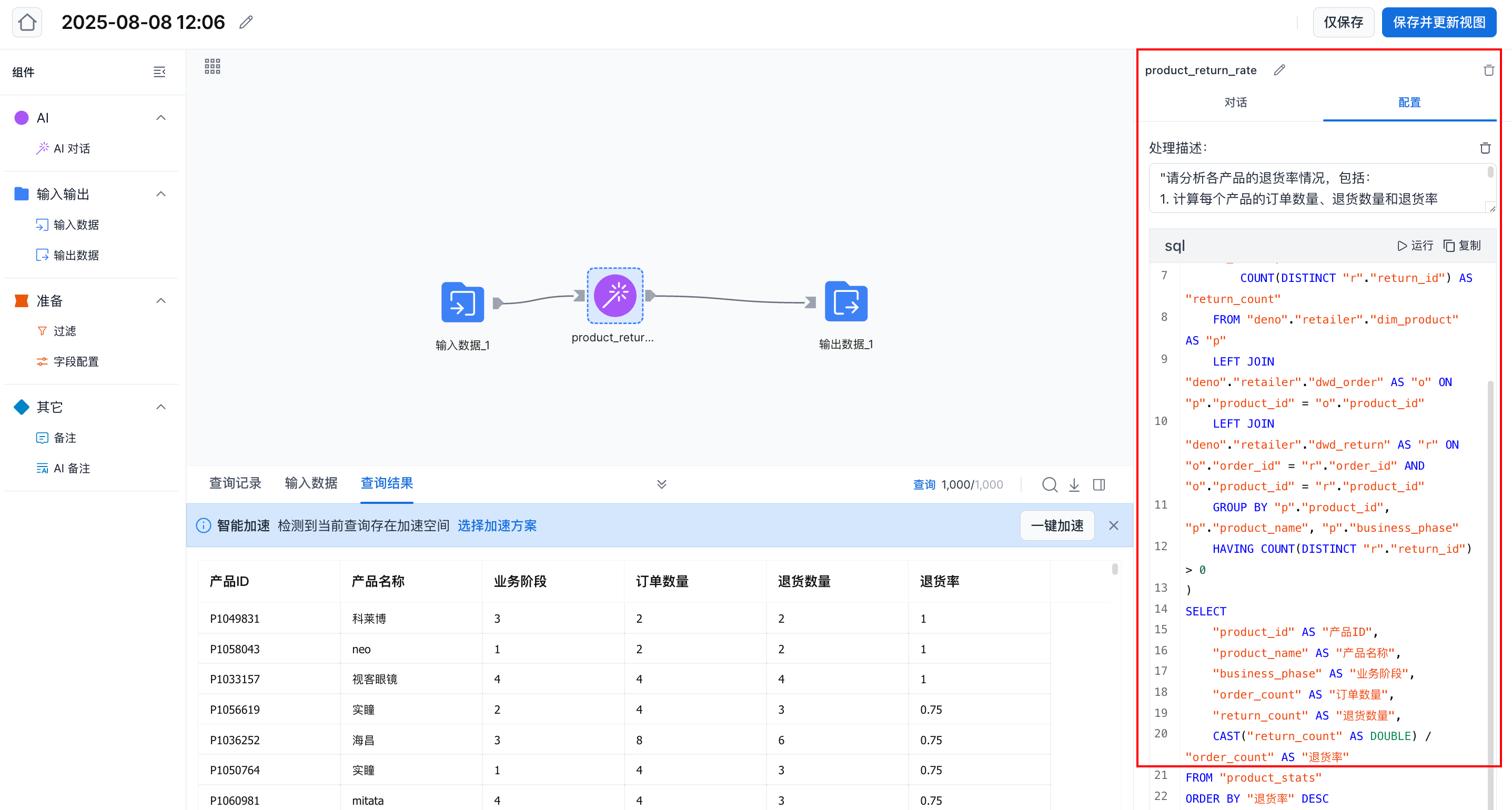
-
拖拽「输出数据」节点,将生成的数据保存为视图
-
输入视图名称和目录信息,点击保存并更新视图,系统将自动生成视图
- 后续可以直接查询视图
场景二:区域销售业绩分析
业务诉求
基于以下数据表,分析区域销售业绩
-
dwd_order- 订单事实表 -
dim_buyer- 买家维度表 -
dim_product- 产品维度表 -
dim_shop- 店铺维度表
操作流程
操作流程与场景一相同,「数据准备」和「分析数据」中涉及的数据和问题不同,具体见下文。
- 选择分析的数据表,拖拽到画布中
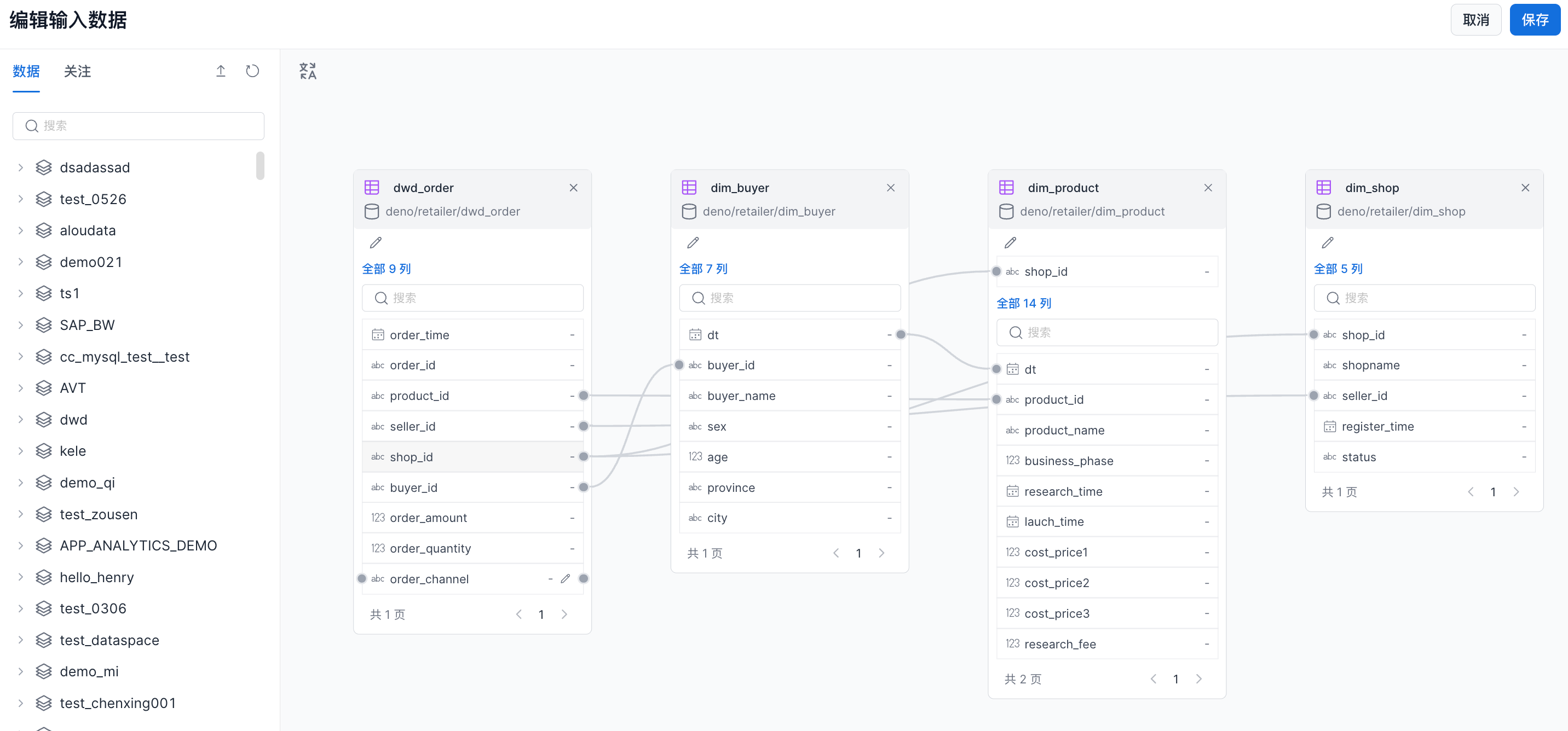
- 拖拽AI会话节点,进行数据分析
将以下问题发给大模型
"请分析各省份的销售业绩情况,包括:
- 计算每个省份的订单数量、销售金额、利润
- 计算客单价和利润率
- 按销售金额从高到低排序
- 显示TOP10省份的业绩情况"
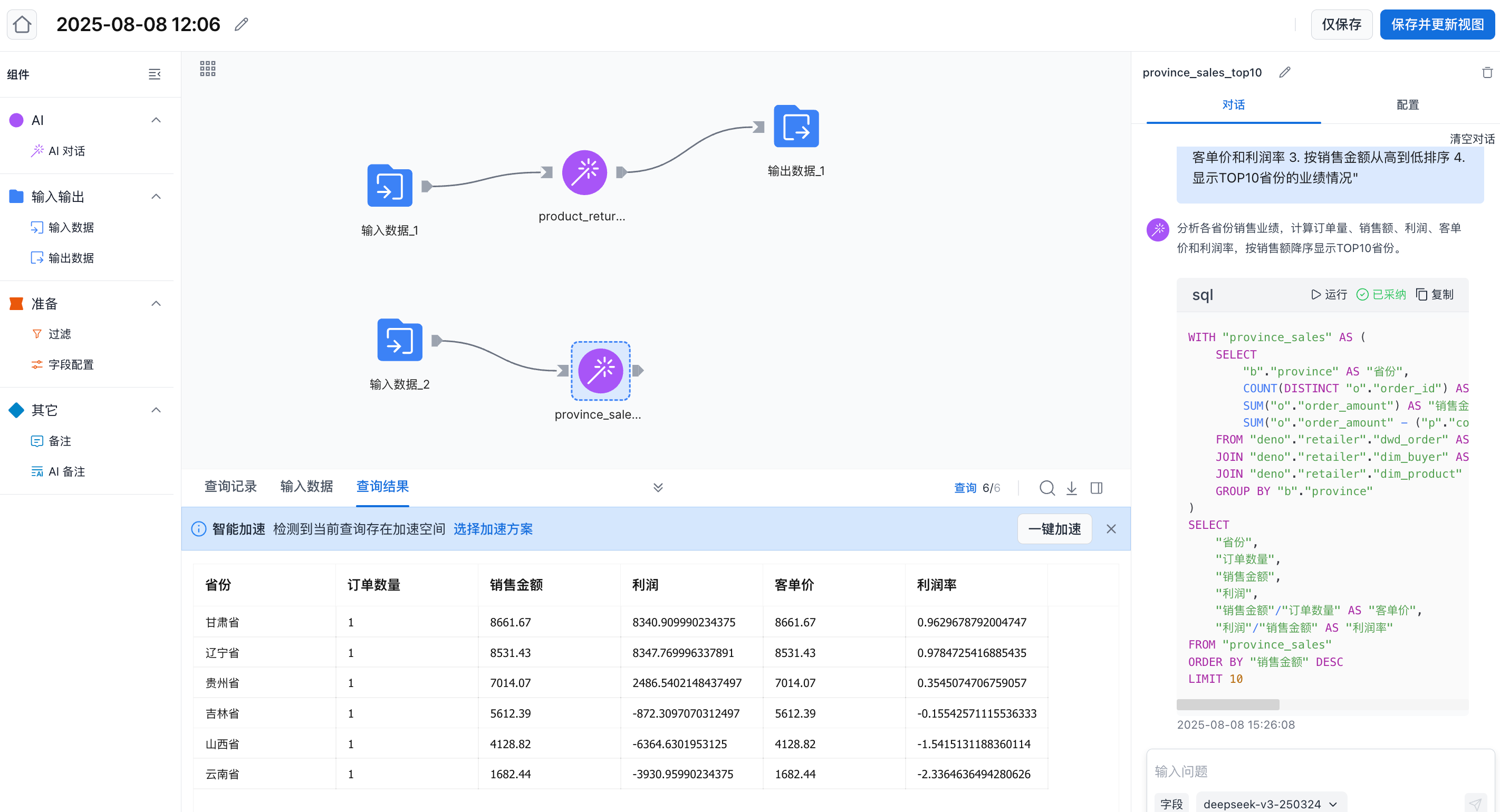
核心价值
通过以上两个分析场景,我们可以看到AI数据画布的强大功能:
- 简化操作流程:通过拖拽组件快速构建分析流程
- 智能关联识别:自动识别表间关联关系
- 自然语言分析:用自然语言描述分析需求,自动生成SQL
- 结果可视化:分析结果可保存为视图,便于后续使用
无论是产品退货率分析还是区域销售业绩分析,都能在几分钟内完成复杂的多表关联分析,大大提升了数据分析师的工作效率。